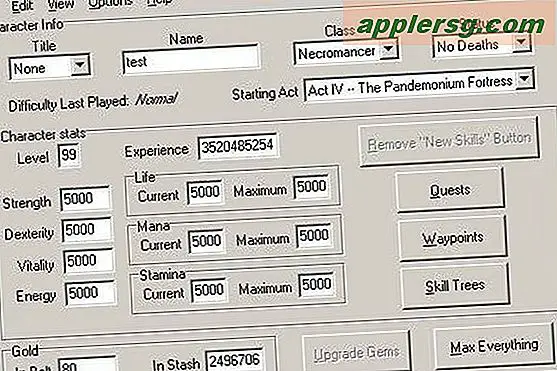Cara Memotong Sandi FileVault Pada Basis Boot dengan Mac OS X
 Menggunakan enkripsi disk lengkap FileVault adalah salah satu cara yang lebih baik untuk melindungi Mac dan dokumen pribadi Anda dari pengintaian mata dan penyetelan ulang kata sandi, tetapi jika Anda mengatasi masalah Mac dengan FileVault, baik milik Anda sendiri atau orang lain, agak menjengkelkan untuk memiliki yang lain lapisan kata sandi yang diperlukan untuk masuk sebelum Anda dapat masuk. Selain itu, untuk situasi di mana Anda melakukan tugas manajemen atau administrasi jarak jauh melalui SSH atau Remote Login, jika Anda perlu me-reboot remote Mac untuk menginstal OS Pembaruan X, Anda tidak akan dapat memasukkan kata sandi FileVault yang diperlukan, bukan? Yah, ya, kecuali Anda sementara melewati FileVault dengan restart resmi.
Menggunakan enkripsi disk lengkap FileVault adalah salah satu cara yang lebih baik untuk melindungi Mac dan dokumen pribadi Anda dari pengintaian mata dan penyetelan ulang kata sandi, tetapi jika Anda mengatasi masalah Mac dengan FileVault, baik milik Anda sendiri atau orang lain, agak menjengkelkan untuk memiliki yang lain lapisan kata sandi yang diperlukan untuk masuk sebelum Anda dapat masuk. Selain itu, untuk situasi di mana Anda melakukan tugas manajemen atau administrasi jarak jauh melalui SSH atau Remote Login, jika Anda perlu me-reboot remote Mac untuk menginstal OS Pembaruan X, Anda tidak akan dapat memasukkan kata sandi FileVault yang diperlukan, bukan? Yah, ya, kecuali Anda sementara melewati FileVault dengan restart resmi.
Menggunakan Restart yang Diautentikasi memungkinkan Anda memintas memasukkan kata sandi FileVault pada basis per-boot. Dengan kata lain, itu tidak menonaktifkan FileVault selama lebih dari reboot tertentu, yang dapat sangat membantu untuk tujuan manajemen jarak jauh.
Menerbitkan Restart yang Diotentikasi memerlukan penggunaan Terminal dan perintah fdesetup dan Anda akan memerlukan kata sandi admin. Anda selalu dapat memeriksa untuk melihat apakah FileVault diaktifkan dengan menggunakan variasi fdesetup juga. Inilah perintah untuk menggunakan:
sudo fdesetup authrestart
Setelah Anda memasukkan kata sandi admin, Mac akan melakukan boot ulang langsung dari baris perintah, tetapi alih-alih perintah sudo shutdown -r standar dan boot, Anda pada dasarnya melakukan pra-otorisasi restart untuk mem-bypass FileVault pada permulaan sistem berikutnya.
Ingatlah bahwa tidak semua Mac memiliki fitur ini dan memungkinkan FileVault sementara memintas dengan cara ini, ini sebagian besar merupakan mesin yang cukup baru. Anda dapat memeriksa secara manual dengan string perintah berikut:
fdesetup supportsauthrestart
Jika "benar" digemakan kembali, Anda siap untuk pergi. Jika dikatakan "salah", Anda mungkin ingin melewatkan reboot jika tidak Mac tidak akan tersedia sampai kata sandi FileVault dimasukkan secara manual.
Menurut Apple, daftar Mac yang mendukung Restorasi diautentikasi FileVault adalah sebagai berikut:
- MacBook Air (Akhir 2010) dan yang lebih baru
- MacBook (Akhir 2009) dan yang lebih baru
- MacBook Pro (Pertengahan 2009) dan yang lebih baru
- Mac mini (Pertengahan 2010) dan yang lebih baru
- iMac (Akhir 2009) dan yang lebih baru
- Mac Pro (Akhir 2013)
Jadi pada saat Anda melakukan manajemen jarak jauh, pembaruan sistem, pemecahan masalah, atau apa pun lainnya, ingatlah hal ini.
Harap diingat bahwa ini hanya berlaku untuk keamanan FileVault, tidak ada cara untuk memintas dari kata sandi firmware berbasis perangkat keras yang telah ditetapkan pada Mac.
Menuju LifeHacker untuk menemukan tip yang sangat baik.